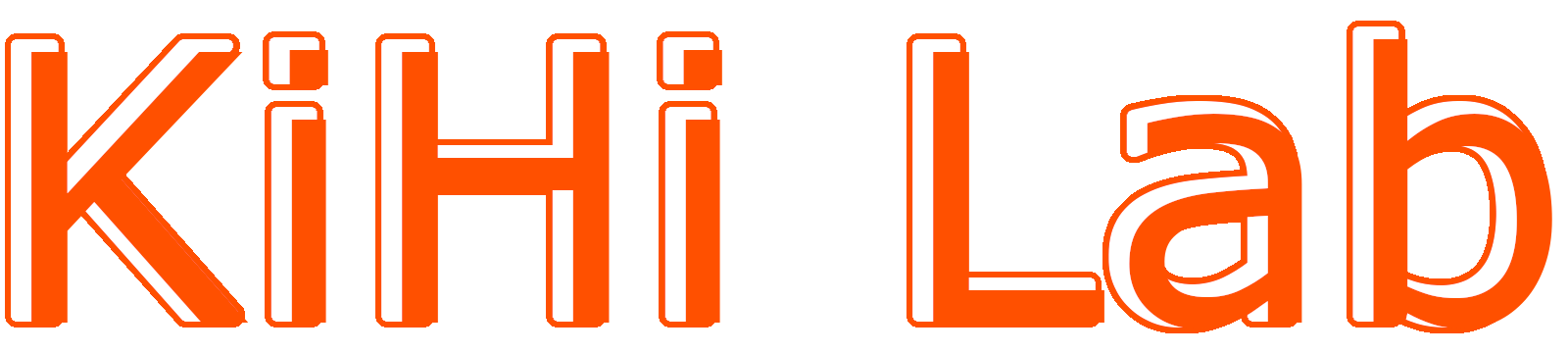ブログの表示速度、気にしていますか?
もし「ちょっと遅いかも…」と感じているなら、その原因は画像かもしれません。
表示速度は訪問者の離脱率やGoogleの検索順位に大きく影響します。
特に、高画質な画像が大量にあるブログでは、その画像がボトルネックになっていることがほとんどです。
この記事では、そんな悩みを解決してくれるWordPressプラグイン「EWWW Image Optimizer」をご紹介します。
このプラグインを使えば、ブログの画像を自動で最適化してくれます。
結果として、表示速度は向上し、訪問者のストレスも軽減されます。

EWWW Image Optimizerの主な機能
EWWW Image Optimizerには、画像を効率的に最適化するための様々な機能が備わっています。
自動最適化
画像をWordPressにアップロードする際に、自動的に最適化を実行します。
既存画像の最適化
既にアップロード済みの画像も一括で最適化できます。
大量の過去記事がある場合でも安心です。
可逆圧縮と非可逆圧縮
画質を損なわずに圧縮する「可逆圧縮」と、若干画質を犠牲にする代わりに高い圧縮率を誇る「非可逆圧縮」を選択できます。
ブログの内容や目的に合わせて使い分けましょう。
WebP変換
WebP形式への変換も可能です。
WebPはJPGやPNGよりも高い圧縮率を誇り、さらに表示速度を向上させることができます。
リサイズ機能
アップロード時に画像を自動的に指定したサイズにリサイズすることもできます。
EWWW Image Optimizerの設定方法と使い方
1.インストールと有効化
WordPress管理画面「プラグイン」→「プラグインを追加」をクリックします。
右上の検索窓で「EWWW Image Optimizer」を検索します。
「今すぐインストール」→「有効化」をクリックします。
2.初期設定
WordPress管理画面「設定」→「EWWW Image Optimizer」をクリックします。
「サイトを高速化」にチェックを入れます。
「今は無料モードのままにする」を選択し、「次」をクリックします。
「メタデータの削除」にチェックが入っているか確認します。
幅と高さの上限を「0」にして、「設定を保存」をクリックします。
3.詳細設定
WordPress管理画面「設定」→「EWWW Image Optimizer」をクリックします。
「ルディクロスモード」をクリックします。
「変換」タブをクリックします。
「変換リンクを非表示」にチェックを入れ、「設定を保存」をクリックします。
アップロード済み画像を一括最適化する方法
WordPress管理画面「メディア」→「一括最適化」をクリックします。
「最適化されていない画像をスキャンする」をクリックします。
「○点の画像を最適化」をクリックします。
一括最適化が完了すると「完了」と表示されます。
まとめ
今回は、WordPressブログの表示速度向上に不可欠なEWWW Image Optimizerについてご紹介しました。
画像の最適化は、読者の離脱を防ぎ、SEOパフォーマンスを高め、さらにはサーバー負荷を軽減するためにも非常に重要です。
EWWW Image Optimizerは、自動最適化、既存画像の一括最適化、WebP変換など、多岐にわたる機能であなたのブログ画像を効率的に圧縮してくれます。
導入も設定も簡単なので、まだ画像の最適化に取り組んでいない方は、ぜひこの機会にEWWW Image Optimizerを活用して、その効果を実感してみてください。